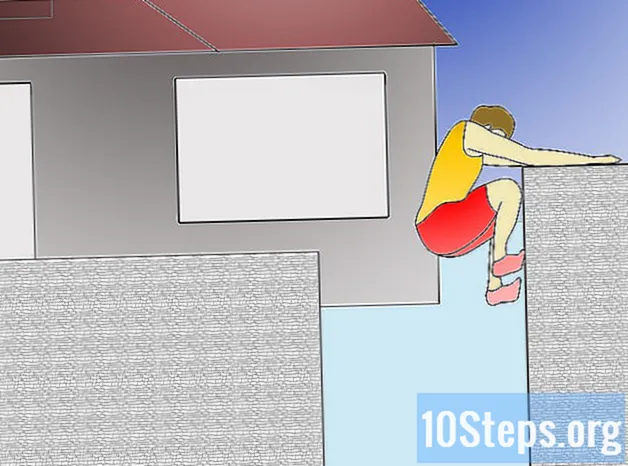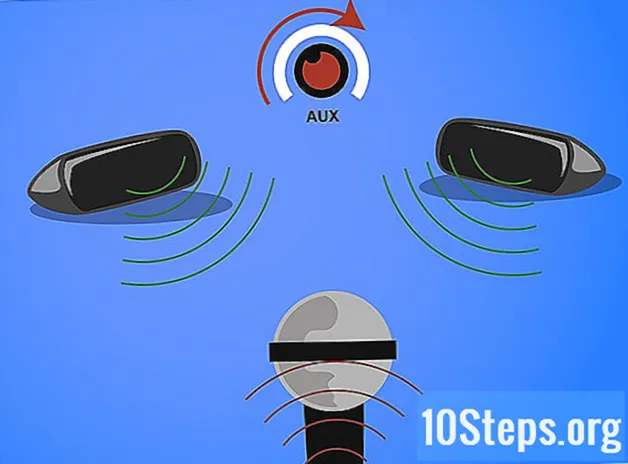![How to Fix Critical Windows Error 0x00000019 In Windows 10/8/7 [Tutorial]](https://i.ytimg.com/vi/GCzRXMROJAI/hqdefault.jpg)
المحتوى
ستعلمك هذه المقالة كيفية إصلاح خطأ القرص على القرص الصلب التالف أو التالف. يمكن استخدام الخطوات التالية على كل من Windows و Mac. ضع في اعتبارك أن محركات الأقراص الثابتة التي تعرضت للتلف المادي لا يمكن إصلاحها باستخدام البرامج ، وفي هذه الحالة يجب تحليلها بواسطة متخصصين في استعادة البيانات.
خطوات
الطريقة 1 من 2: في نظام التشغيل Windows
النقر على شعار الويندوز في الركن الأيسر السفلي من الشاشة. يمكنك أيضًا الضغط على المفتاح ⊞ فوز لفتحه.

بالنقر فوق الزر الذي يحتوي على أيقونة على شكل مجلد على الجانب الأيسر من نافذة "ابدأ". سيؤدي القيام بذلك إلى فتح نافذة "مستكشف الملفات".
انقر في هذا الكمبيوتر. هذا المجلد موجود على الجانب الأيسر من نافذة "مستكشف الملفات". سيؤدي القيام بذلك إلى فتح نافذة "هذا الكمبيوتر الشخصي".

اختر القرص الصلب. تحت عنوان "الأجهزة ومحركات الأقراص" ، انقر فوق محرك الأقراص الثابتة الذي تريد إصلاحه.- بشكل عام ، يتم تسمية محرك الأقراص الثابتة المحلي للكمبيوتر باسم سي :).
انقر فوق علامة التبويب الحاسوب في الزاوية اليسرى العلوية من النافذة. بعد ذلك ، سيظهر شريط أدوات.

انقر في خاصية. توجد أيقونة علامة الاختيار الحمراء هذه على الجانب الأيسر من شريط الأدوات. بعد ذلك ، ستفتح نافذة "الخصائص".
انقر فوق علامة التبويب أدوات الموجود في الجزء العلوي من النافذة.
انقر في الشيك. هذا الخيار موجود على الجانب الأيمن من قسم "تدقيق الأخطاء" بالقرب من أعلى نافذة "الخصائص".
انقر في تحقق من القيادة عند التماسها. سيقوم الكمبيوتر بعد ذلك بالبحث في القرص عن القطاعات التالفة.
انتظر حتى يكتمل الفحص. في نهاية الفحص ، ستظهر نافذة منبثقة تعرض النتائج.
انقر في وحدة فحص وإصلاح عند التماسها. يوجد هذا الخيار أسفل النافذة المنبثقة. بعد ذلك ، سيحاول Windows تصحيح الأخطاء التي تم العثور عليها ، ويمكن أن يشمل ذلك كل شيء بدءًا من إعادة تهيئة القطاعات التالفة إلى نقل الملفات المخصصة في القطاعات التالفة إلى قطاع جديد غير تالف.
- قد تحتاج للنقر وحدة فحص وإصلاح بشكل متكرر حتى يتم تصحيح جميع الأخطاء.
الطريقة 2 من 2: على جهاز Mac
قم بتوصيل القرص بجهاز الكمبيوتر الخاص بك إذا لزم الأمر. إذا كنت تحاول إصلاح محرك أقراص ثابت خارجي أو محرك أقراص USB ، فقم بتوصيله بأحد منافذ USB بالكمبيوتر.
- تخطي هذه الخطوة إذا كنت تتعامل مع قرص صلب محلي.
- قد تحتاج إلى استخدام محول USB 3 إلى USB-C إذا كان جهاز Mac الخاص بك لا يحتوي على منفذ USB.
انقر في يذهب. هذا الخيار هو عنصر قائمة ويقع في الجزء العلوي من شاشة جهاز Mac ، ثم ستظهر قائمة منسدلة.
- إذا كنت لا ترى الخيار يذهب في الجزء العلوي من الشاشة ، انقر فوق رمز Finder في قاعدة توصيل Mac (أو انقر فوق سطح المكتب) لإجبارها على الظهور.
انقر في خدمات بالقرب من أسفل القائمة المنسدلة.
افتح "Disk Utility". يوجد به رمز محرك أقراص صلبة رمادي اللون عليه سماعة طبية.
اختر القرص الصلب. في الزاوية العلوية اليسرى من النافذة ، انقر فوق القرص الصلب الذي تريد إصلاحه.
انقر فوق علامة التبويب إسعافات أولية. يحتوي هذا الخيار على رمز سماعة الطبيب وهو أعلى نافذة "Disk Utility".
انقر في يركض عندما يطلب منك التالي ، "Disk Utility" سوف تبدأ في مسح (وإصلاح) القطاعات التالفة من القرص الصلب المحدد.
انتظر حتى اكتمال الإصلاح. بعد انتهاء "Disk Utility" من الإصلاح ، يجب أن تظهر نافذة منبثقة توضح ما تم إنجازه.
- إذا كنت لا ترى أي شيء في قائمة الإصلاح ، فهذا يعني أن محرك الأقراص الثابتة ليس به قطاعات سيئة لإصلاحها.
قم بتشغيل "Disk Utility" مرة أخرى. في كل مرة يتم فيها إدراج إصلاح (أو مجموعة من الإصلاحات) ، قم بتشغيل "Disk Utility" مرة أخرى للتحقق من وجود المزيد من الأخطاء. بعد أن لم يعد يبلغ عن أخطاء في نهاية الفحص ، سيتم إصلاح محرك الأقراص الثابتة لنظام التشغيل Mac.
نصائح
- تحتوي معظم محركات الأقراص الثابتة على قطاعات أصلية إضافية ؛ هذا يعني أنه سيتم إعادة توجيه القطاعات التالفة تلقائيًا إلى القطاع غير المستخدم الإضافي عند اكتشافها.
تحذيرات
- يجب التعامل مع الأضرار المادية لمحركات الأقراص الصلبة بواسطة متخصصين متخصصين. إذا تعرض القرص للتلف ماديًا ، فتوقف عن استخدامه فورًا بفصله عن الكمبيوتر (وإزالة البطارية من جهاز كمبيوتر محمول).